pr2020【工具】面板使用方法以及介绍
提问人:杨紫红发布时间:2020-12-10
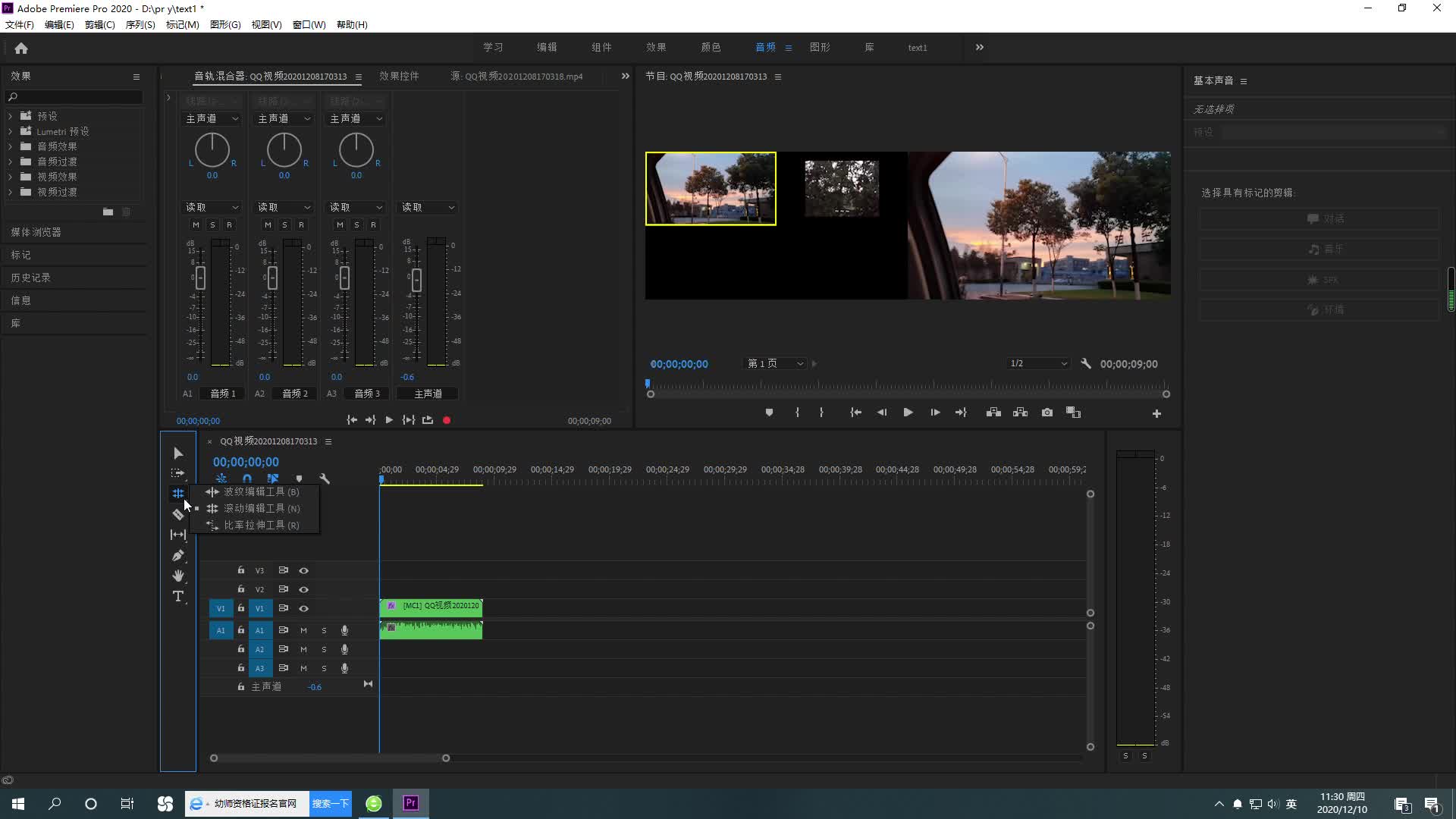
[工具]面板主要应用于编辑[时间轴]面板中的素材文件。
(选择工具): 用于选择时间线轨道上的素材文件,快捷键为V,选择素材文件时,按住Ctrl键可进行加选。
(向前选择轨道工具/向后选择轨道工具):选择箭头方向的全部素材。
(波纹编辑工具):选择该工具,可调节素材文件长度,将素材缩短时,该素材后方的素材文件会自动向前跟进。
出(滚动编辑工具):选择该工具,更改素材出入点时相邻素材的出人点也会随之改变。
(比率拉伸工具):选择该工具,可更改素材文件的长度和速率。
(剃刀工具): 使用该工具剪辑素材文件, 可将剪辑后的每一-段素材文件进行单独调整和编辑,按住Shifn键可以同时剪辑多条轨道中的素材。
(外滑工具):用于改变所选素材的出入点位置。
(内滑工具):改变相邻素材的出入点位置。
(钢笔工具):可以在[监视器 ]面板中绘制形状或在素材文件上方创建关键帧。
(矩形工具):可以在[监视器]面板中绘制形形状。
(椭圆工具):可以在[监视器]面板中绘制椭圆形形状。
(手形工具): 按住鼠标左键即可在[节目监视器]面板中移动素材文件位置。
(缩放工具): 可以放大或缩小[时间轴]面板中的素材。
回(文字工具):可在[监视器]面板中单击鼠标左键输人横排文字。
(垂直文字工具):可在[监视器]面板中单击鼠标左键输人直排文字。
继续查找其他问题的答案?
相关视频回答
回复(0)

 湘公网安备:43011102000856号
湘公网安备:43011102000856号 

点击加载更多评论>>